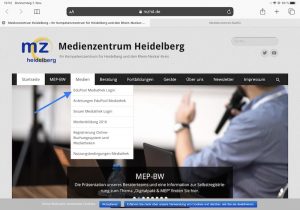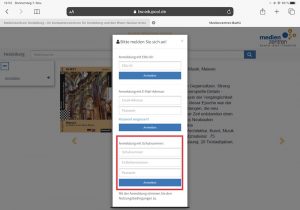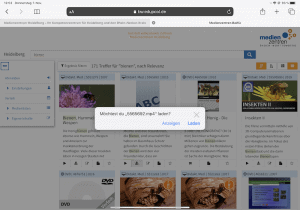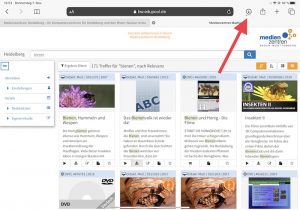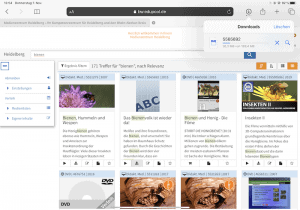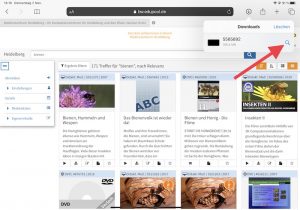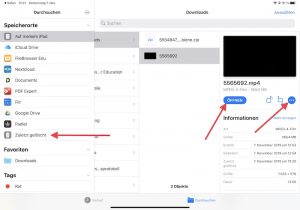Die hier aufgeführten Schritte zeigen, wie Sie Filme aus der Mediathek mit Hilfe der in der aktuellen iOS-Version vorhandenen Dateien-App herunterladen können. Im Anschluss können die heruntergeladenen Medien später im Klassenzimmer auch “offline” gezeigt werden.
Ausführliche Infos zu der genannten App finden Sie unter https://support.apple.com/de-de/HT206481
Für Details innerhalb der jeweiligen Screenshots, klicken Sie die Bilder zur Vergrößerung an!
Vorgehensweise:
Öffnen Sie den Safari-Browser und navigieren Sie zur Seite des Medienzentrums Heidelberg unter https://mzhd.de
Tippen Sie im Anschluss auf den Menüpunkt Medien, dann auf Edupool Mediathek Login.
Melden Sie sich mit der Ihnen zugewiesenen Schulnummer, Entleihernummer und Passwort an. Alternativ nutzen Sie Email und Passwort. Sollten Sie noch keinen Zugang zur Mediathek beantragt haben, können Sie dies auf dieser Seite tun.
Geben Sie im Feld Mediensuche einen Begriff ein, zu dem Sie einen Film suchen. Ist der Begriff nicht zu ausgefallen, erhalten Sie in der Regel ausreichend viele Ergebnisse. (Im Beispiel wurde nach dem Begriff Bienen gesucht).
Möchten Sie den Film herunterladen, tippen Sie auf das Download-Symbol. Sie können sich jedoch vorab den Film auch ansehen. Dazu tippen Sie auf das Abspiel-Symbol und es öffnet sich ein neuer Browser-Tab, in dem der Film abgespielt werden kann.
Nach dem Antippen des Herunterladen-Symbols wird eine Bestätigung verlangt. Tippen Sie auf “Laden” um das Medium herunterzuladen.
Nach der Bestätigung wird oben rechts in der Symbolleiste des Browsers der Download angezeigt.
Tippen Sie darauf, wird Ihnen der Fortschritt angezeigt.
Nach erfolgreichem Download, tippen Sie auf die Lupe. Es öffnet sich die Dateien-App, in die das Medium heruntergeladen wurde.
Handelt es sich um eine Filmdatei, kann diese direkt abgespielt werden (Öffnen). Ist es eine komprimierte .zip-Datei, muss diese zuerst noch entpackt werden. Auch hierfür reicht lediglich ein Fingertipp auf die Datei.
Heruntergeladene Medien lassen sich über das Menü, welches sich hinter den drei Punkten befindet, auch wieder löschen. Danach befinden sich diese unter “Zuletzt gelöscht” und können bei Bedarf auch wiederhergestellt werden.